萬盛學電腦網 >> Mac OS教程 >> 舊款MAC電腦Airplay使用技巧匯總
舊款MAC電腦Airplay使用技巧匯總
在舊款MAC中存在著一個連接Apple TV的小工具——AirPlay。不過對於這個小工具,許多用戶都感到非常的陌生,更不知道該如何使用它。因此,現在小編就給大家講解一下AirPlay的用法。
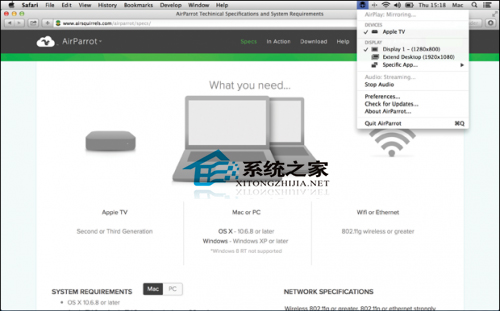
注意:AirParrot可以兼容任何運行OS X10.6.8或更新的系統且基於酷睿2 Duo或更高處理器的Mac上。如果你的機器出廠日期正好或晚於以下所列,那麼你可以使用OS X自帶的AirPlay功能:iMac(2011年中),Mac mini(2011年中),MacBook Air(2011年中),MacBook Pro(2011年初),Mac Pro(2013年末)。
1、連接到Apple TV
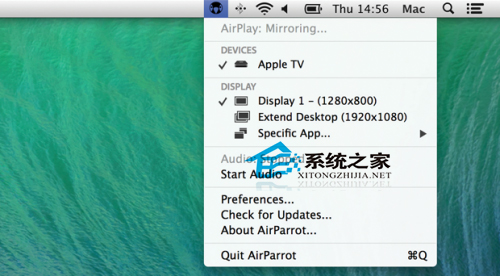
安裝AirParrot後,應用圖標會出現在頂部菜單欄中。如果你的Apple TV處在相同無線網絡中,在下拉菜單中的設備(DEVICES)部分會出現你的Apple TV。點擊你的Apple TV,你的Mac便會開始將桌面鏡像至TV上。
2、擴展你的桌面
在下拉菜單顯示(DISPLAY)部分會顯示出連接屏幕和內建屏幕的相關信息。如果你選擇擴展桌面,你的TV將會成為Mac桌面的一部分,我們用了一個更高分辨率的屏幕,如上圖所示。你需要將光標從Mac移至TV以選擇擴展桌面。
3、僅擴展一個App
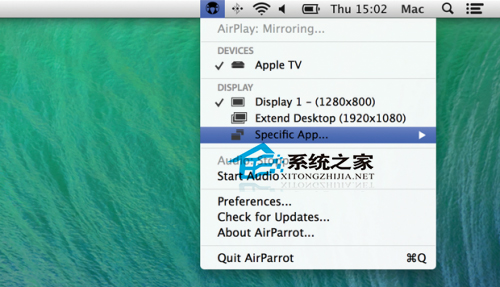
使用指定應用(Specific App)選項,你可以發送一個應用窗口到Apple TV上,同時你可以在Mac桌面照常操作。當你需要繼續在Mac上工作同時又需要做個人展示或者幻燈片演示時,這是一個非常好的功能。
4、選擇一份文件鏡像
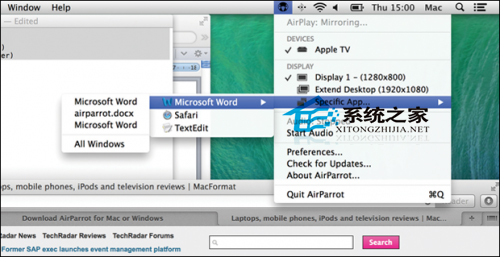
當屏幕中有一個應用窗口時,AirParrot將只會傳送一個應用到你的TV上。如果你隱藏或未打開應用窗口,它也將 當屏幕中有一個應用窗口時,AirParrot將只會傳送一個應用到你的TV上。如果你隱藏或未打開應用窗口,它也將消失。若屏幕中打開了多個應用,點擊指定應用(Specific App)選項,你可以選擇特定的已打開的文件。
上一頁12下一頁共2頁
5、安裝聲卡驅動
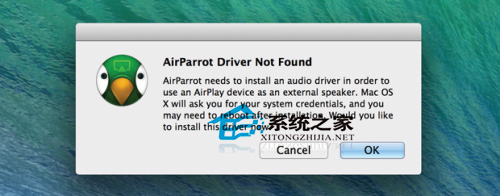
Mac上的聲音並不會在已連接的TV上播放。要在連接的設備上輸出聲音,需要啟用音頻。當你第一次啟用時,你將需要安裝聲卡驅動並且重啟Mac。點擊啟用音頻便可輸出音頻和視頻至TV上。
6、調整畫質和數據速率
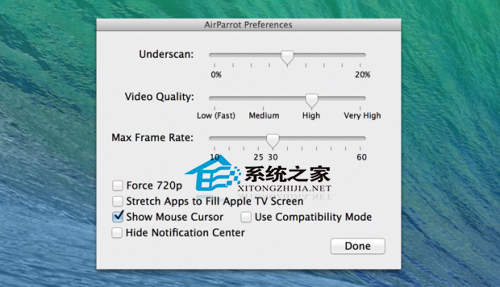
在AirParrot的菜單中,選擇偏好設置(Preferences)選項打開設置窗口。如果你要獲得連續不間斷傳輸,可嘗試降低視頻質量和分辨率。不過要注意的是,大幅降低視頻分辨率則難以在TV上觀賞。
7、拉伸應用來充滿TV
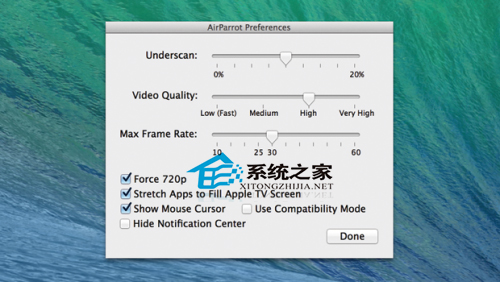
如果以1080p的畫質傳輸至第三代Apple TV上時速度緩慢,在偏好設置菜單中有一個選擇可以強制以720p分辨率輸出。如果在鏡像時,顯示寬高比不適配屏幕,你也可以拉伸應用窗口以充滿Apple TV的屏幕。
8、調整演示模式
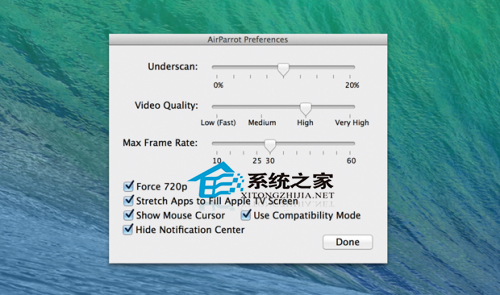
最後一個選項是兼容模式(Compatibility Mode),它有助於修復一些基於OS X10.6可能出現的問題,隱藏通知中心(Hide Notification Center)選項可以在鏡像時隱藏通知中心。這當你做個人展示時非常重要。你也可以在此將鼠標光標隱藏。
以上就是舊款MAC中AirPlay的一些使用技巧了,對AirPlay感興趣的用戶,可以在自己的電腦上,操作一下這些操作。
上一頁12 下一頁共2頁


